Dokumentacja ServBay: Zarządzanie bazami danych za pomocą Adminer
Przegląd
ServBay to zaawansowane lokalne środowisko rozwoju webowego wspierające macOS i Windows, zintegrowane z wieloma serwerami WWW, środowiskami uruchomieniowymi języków programowania oraz systemami baz danych. Aby ułatwić programistom zarządzanie wbudowanymi bazami danych, ServBay wyposażony jest w Adminer – wydajne i lekkie narzędzie do zarządzania bazami danych. Ten dokument opisuje, jak korzystać z Adminer do łączenia się i zarządzania bazami dostępnymi w ServBay.
Czym jest Adminer
Adminer to pojedynczy plik PHP stanowiący kompleksowe narzędzie do zarządzania bazami danych. Obsługuje wiele systemów bazodanowych, takich jak MySQL, MariaDB, PostgreSQL, SQLite, MongoDB i inne. W porównaniu do ciężkich klientów bazodanowych, Adminer wyróżnia się:
- Lekkość i prostota wdrożenia: Adminer składa się wyłącznie z jednego pliku PHP, co eliminuje potrzebę złożonej instalacji. Jest natychmiast dostępny w ServBay.
- Wieloplatformowa obsługa baz danych: Umożliwia zarządzanie różnymi typami baz z pojedynczego, spójnego interfejsu – zapomnisz o instalacji i nauce wielu niezależnych narzędzi.
- Intuicyjny i przejrzysty interfejs: Interfejs jest czytelny, łatwy w nawigacji oraz przyjazny nawet dla osób korzystających po raz pierwszy.
- Bogata funkcjonalność: Wspiera typowe operacje jak tworzenie, edycja i usuwanie baz danych, tabel, indeksów czy użytkowników, wykonywanie zapytań SQL oraz import/eksport danych.
Adminer jest wygodnym i skutecznym rozwiązaniem dla developerów tworzących lokalnie z użyciem ServBay.
Dostęp do Adminer
Po uruchomieniu ServBay, Adminer jest automatycznie dostępny przez wbudowany serwer WWW. Odwiedź go, przechodząc pod domyślną domenę ServBay z nazwą pliku Adminer:
https://servbay.host/adminer.php
Upewnij się, że aplikacja ServBay jest uruchomiona, a właściwy serwer WWW (np. Caddy lub Nginx) oraz wybrana usługa bazodanowa są aktywne.
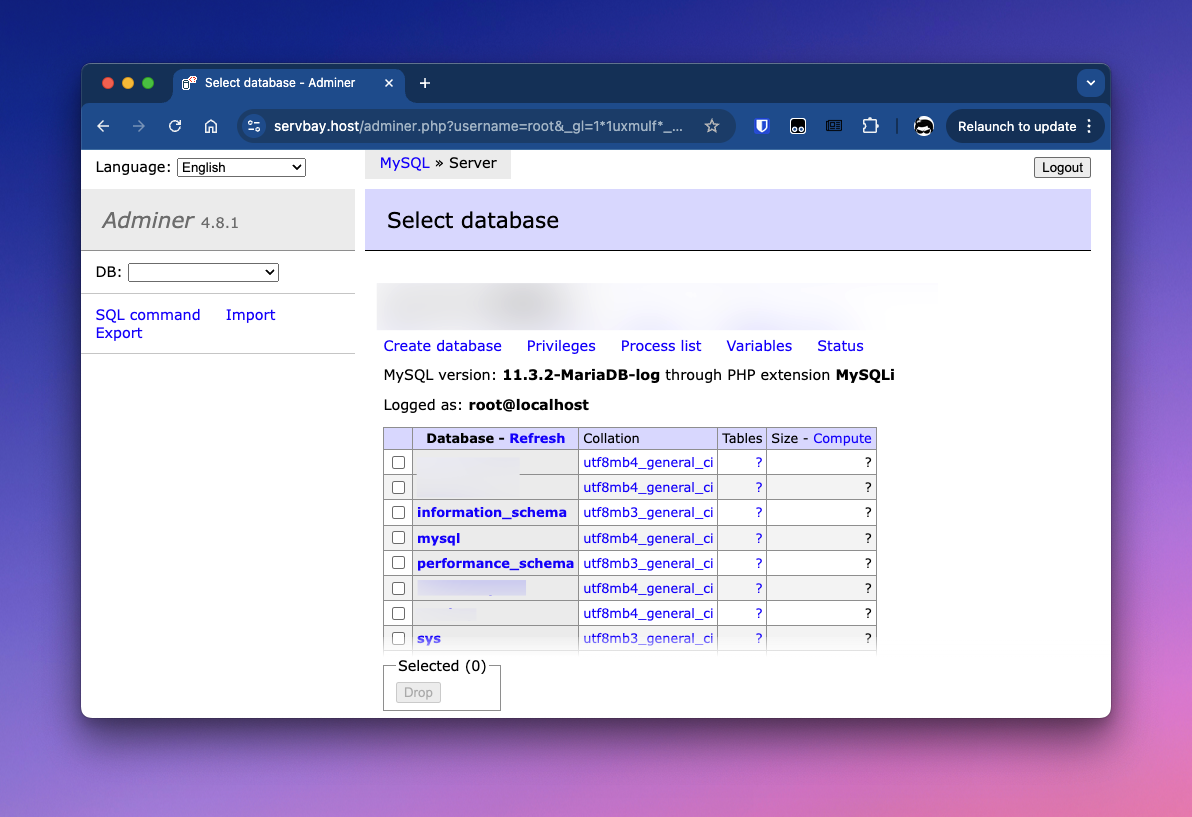
Łączenie się z bazą danych w ServBay
Panel logowania Adminer jest bardzo prosty – wybierz typ bazy, podaj adres serwera, nazwę użytkownika, hasło oraz (dla niektórych baz) nazwę konkretnej bazy. Domyślne dane dostępu dla wbudowanych baz danych znajdziesz w zakładce „Baza danych” w aplikacji ServBay.
Połączenie z MariaDB / MySQL
ServBay standardowo integruje MariaDB lub MySQL. W Adminer do połączenia wybierz typ „MySQL”.
- Otwórz przeglądarkę i przejdź do Adminer (
https://servbay.host/adminer.php). - Na ekranie logowania rozwiń menu System i wybierz
MySQL. - Wprowadź dane dostępowe:
- Serwer: wpisz
localhostlub podaj ścieżkę do Unix Socket, np./Applications/ServBay/tmp/mysql.sock. Połączenie przez Socket jest często wydajniejsze. - Użytkownik: sprawdź nazwę użytkownika w zakładce „Baza danych” w ServBay dla MariaDB/MySQL.
- Hasło: znajduje się również w tej zakładce.
- Baza danych: (opcjonalnie) wpisz nazwę konkretnej bazy, aby połączyć się bezpośrednio z nią. Pole pozostawione puste pozwala zarządzać wszystkimi bazami po zalogowaniu.
- Serwer: wpisz
- Kliknij
Zaloguj.
Połączenie z PostgreSQL
ServBay obsługuje także PostgreSQL – w Adminer wybierz typ „PostgreSQL”.
- Otwórz przeglądarkę i przejdź do Adminer (
https://servbay.host/adminer.php). - Na ekranie logowania rozwiń System i wybierz
PostgreSQL. - Podaj dane dostępowe:
- Serwer: wpisz
/Applications/ServBay/tmp. - Użytkownik: sprawdź nazwę użytkownika w zakładce „Baza danych” w ServBay.
- Hasło: znajdziesz tam również.
- Baza danych: podaj nazwę, np. domyślną
postgresalbo nazwę własnej bazy.
- Serwer: wpisz
- Kliknij
Zaloguj.
Połączenie z SQLite 3
ServBay obsługuje bazy SQLite 3. Tu należy przedstawić ścieżkę do pliku bazy danych.
- Otwórz przeglądarkę i przejdź do Adminer (
https://servbay.host/adminer.php). - Na ekranie logowania rozwiń System i wybierz
SQLite 3. - Podaj ścieżkę pliku bazy:
- Plik bazy danych: wpisz pełną ścieżkę do pliku SQLite, np.
/Applications/ServBay/db/sqlite/nazwa_bazy.sqlite. Zaleca się umieszczanie pliku w katalogu danych ServBay. - Jeśli plik nie istnieje, Adminer zapyta o możliwość utworzenia nowej bazy danych.
- Plik bazy danych: wpisz pełną ścieżkę do pliku SQLite, np.
- Kliknij
Zaloguj.
Wykonywanie typowych operacji na bazie danych
Po udanym logowaniu możesz wykonywać szeroki zakres czynności zarządczych w bazie przez interfejs Adminer. Dostępność funkcji zależy od typu bazy, ale główne operacje wyglądają podobnie.
Tworzenie bazy danych
(dotyczy MariaDB/MySQL, PostgreSQL)
- Po zalogowaniu do serwera baz danych bez wybranej konkretnej bazy.
- W pasku nawigacyjnym lub głównym interfejsie znajdź opcję
Utwórz bazę danychlub podobną. - Wpisz nazwę nowej bazy.
- Wybierz kodowanie znaków i sortowanie (jeśli wymagane).
- Kliknij
ZapiszlubUtwórz.
(dla SQLite 3 nowa baza tworzona jest logując się poprzez podanie nieistniejącej ścieżki pliku.)
Zarządzanie tabelami i danymi
- Wybierz bazę danych (jeśli nie została wskazana przy logowaniu).
- Na stronie przeglądu bazy znajdź opcję
Utwórz tabelę. - Podaj nazwę tabeli oraz zdefiniuj jej kolumny – nazwy, typy danych, długości, dozwolone wartości NULL, wartości domyślne, indeksy (klucz główny, unikalny, zwykły itp.).
- Kliknij
Zapiszaby utworzyć tabelę. - Po utworzeniu wybierz tabelę z paska nawigacyjnego lub przeglądu.
- Wykonuj operacje na danych:
Wstaw: dodaj nowy wiersz.Przeglądaj: wyświetl, przeszukaj, sortuj lub filtruj istniejące dane.Aktualizuj: edytuj istniejące rekordy.Usuń: usuń wybrane wiersze.- Skorzystaj z opcji
Komenda SQLaby wykonać zaawansowane zapytania.
Wykonywanie komend SQL
Adminer zapewnia dedykowany formularz do wpisywania i wykonania własnych instrukcji SQL – możesz tam realizować niestandardowe zapytania lub złożone operacje.
- Wybierz bazę danych, na której chcesz pracować.
- Przejdź do opcji
Komenda SQL. - W polu tekstowym wpisz swoje polecenie SQL.
- Kliknij
Wykonaj.
Import i eksport danych
Za pomocą Adminer możesz eksportować strukturę i zawartość bazy do pliku SQL lub innych formatów (np. CSV), a także importować dane – ułatwia to migrację, backup lub współdzielenie.
- Wybierz bazę lub konkretną tabelę.
- Odnajdź opcję
EksportujlubImportuj. - Wybierz format i ustawienia, a następnie wykonaj operację zgodnie z instrukcjami na ekranie.
Usuwanie bazy danych
(dotyczy MariaDB/MySQL, PostgreSQL)
- Po zalogowaniu do serwera, wybierz bazę do usunięcia z listy.
- Kliknij
Usuńi potwierdź wybór. Uwaga: ta operacja jest nieodwracalna – wszystkie dane zostaną trwale usunięte!
(dla SQLite 3 usunięcie bazy polega na fizycznym skasowaniu pliku .sqlite w systemie plików.)
Wskazówki
- Bezpieczeństwo danych: Dane dostępowe pobierane z ustawień ServBay należy przechowywać w bezpiecznym miejscu, nie udostępniaj ich osobom trzecim.
- Status aplikacji ServBay: Dostęp do Adminer wymaga uruchomionej aplikacji ServBay i pracującej usługi bazodanowej. W razie problemów z dostępem sprawdź, czy ServBay oraz właściwe usługi (Caddy/Nginx, MariaDB/MySQL, PostgreSQL itd.) są aktywne.
- Ścieżka plików SQLite: Upewnij się, że pliki baz SQLite są umieszczone w katalogu, do którego użytkownik ServBay ma pełne prawa odczytu i zapisu – zalecane jest
/Applications/ServBay/db/sqlite/. - Wydajność: Mimo iż Adminer jest bardzo lekki, do zarządzania wielkimi bazami lub zaawansowanych operacji warto rozważyć profesjonalne aplikacje desktopowe (TablePlus, DBeaver, pgAdmin itp.).
Często zadawane pytania (FAQ)
Q: Nie mogę otworzyć https://servbay.host/adminer.php. Co zrobić?
A: Sprawdź, czy aplikacja ServBay jest uruchomiona oraz czy serwer WWW (np. Caddy lub Nginx) jest aktywny. Upewnij się, że przeglądarka pozwala na dostęp do https://servbay.host.
Q: Zapomniałem nazwy użytkownika lub hasła do bazy. Gdzie je znaleźć?
A: Informacje o domyślnych użytkownikach i hasłach dla baz ServBay znajdziesz w zakładce „Baza danych” w interfejsie aplikacji ServBay.
Q: Jakie są adres i port serwera dla PostgreSQL?
A: Zwykle serwer to localhost, a domyślny port to 5432. Dane te możesz potwierdzić w ustawieniach ServBay. Jeśli łączysz się przez Unix Domain Socket, podaj /Applications/ServBay/tmp (bez końcówki .sock – PostgreSQL jej nie wymaga).
Q: Czym różni się adres serwera od ścieżki socket w MariaDB/MySQL?
A: localhost umożliwia połączenie przez TCP/IP (domyślnie port 3306), natomiast /Applications/ServBay/tmp/mysql.sock łączy przez Unix Domain Socket. Połączenie przez socket w lokalnym środowisku bywa szybsze i bezpieczniejsze. Wybierz sposób odpowiedni dla swoich potrzeb.
Q: Czy przez Adminer mogę zarządzać innymi bazami niż te wbudowane w ServBay?
A: Adminer obsługuje wiele typów baz danych. Jeśli zainstalujesz inne bazy poza ServBay (np. osobny MongoDB lub zdalne bazy), możesz próbować połączyć się z ich użyciem poprzez plik Adminer w ServBay – pod warunkiem dostępności sieci i poprawnych danych połączeniowych. Główną zaletą integracji Adminer w ServBay jest wygodne zarządzanie wbudowanymi bazami.
Podsumowanie
Adminer to praktyczne narzędzie udostępniane w ramach ServBay, które dzięki lekkości, pojedynczemu plikowi PHP oraz obsłudze wielu typów baz znacznie upraszcza zarządzanie MariaDB/MySQL, PostgreSQL oraz SQLite w lokalnym środowisku developerskim. Dzięki temu przewodnikowi łatwo połączysz się z bazami w ServBay i wykorzystasz Adminer do codziennych operacji administracyjnych oraz pracy z danymi.

